Popravite neispravne OneDrive datoteke i prečace nakon obnove godišnjice
Nadogradnja na Windows 10 Obljetnica Obnova je jednostavna stvar, ipak, neki ljudi su naišli na probleme. Čuli smo za određeni problem u kojem korisnici sustava Windows 10, nakon nadogradnje na ažuriranje obljetnice, otkrivaju da neke često otvorene stavke više nisu važeće.
Čini se da je ažuriranje uzrokovalo nekoliko prečaca da upućuju na OneDrive. Sada znamo da je moguće postaviti OneDrive kao zadani sport za određene mape. Na primjer, mapa Dokumenti i slike unutar programa OneDrive može se postaviti kao zadana, što dovodi operacijski sustav da prelazi preko vlastite mape Dokument i slike sustava prilikom spremanja datoteka.
Evo što su nesretni korisnici sustava Windows 10 morali reći:
Nakon nadogradnje Windows 10 na jubilarno izdanje danas (8/2/16) primijetio sam da neke stavke na mojoj često otvorenoj Word, Excel, Powerpoint više nisu valjane. Nekako nakon ažuriranja neki od prečaca stavki upućuju na OneDrive (koji ne koristim i ponovno sam potvrdio da nema dokumenata) umjesto lokalnog pogona. Što je veća ljutnja, ne mogu desnim klikom izbrisati te stavke s popisa skokova pomoću značajke Ukloni s ovog popisa.
U redu, dakle, to je doista problem, onaj koji nije osobito lako popraviti. Ponekad samo jedno radno mjesto može biti ispravno, ali u drugim slučajevima korisnik će morati izvršiti čistu instalaciju. Nitko to ne želi učiniti, pa se nadajmo da bi sljedeća ideja mogla riješiti stvari za one koji bi mogli prolaziti kroz slične probleme.
Ono što preporučujemo je da pokrenete i SFC skeniranje i DISM skeniranje. Za one koji nisu svjesni, SFC skeniranje se koristi za skeniranje oštećenja unutar sustava Windows. Ovaj uslužni program se može naći u operativnom sustavu, tako da nema potrebe za preuzimanjem bilo čega. Što se tiče DISM skeniranja, to bi također trebalo pomoći kod popravljanja oštećenja, a može se naći u sustavu Windows 10.
1. korak: Otvorite prozor naredbenog retka administratora :
- Pritisnite Windows logo + X tipke na tipkovnici i odaberite opciju Command Prompt (Admin) .
- Kliknite na Da i nastavite . Odredite administratorsku lozinku ako se to od vas zatraži.
- Provjerite piše li Administrator: Command Prompt na vrhu prozora naredbenog retka.
Korak 2: Upišite sljedeće naredbe u CMD Prompt :
Dism.exe / online / cleanup-image / scanhealth
Dism.exe / online / cleanup-image / restorehealth
sfc / scannow
Korak 3: Zatvorite prozor za naredbe i provjerite je li problem riješen.
Ako to ne uspije, pokušajte očistiti% AppData% Microsoftovih nedavnih odredišta
POVEZANE PRIČE KOJE TREBA PROVJERITI:
- Popravi: u Windows 10 nedostaje preklapanje ikona OneDrive
- Fix: Onedrive je obrada promjena u sustavu Windows 10
- Kako koristiti dva OneDrive računa na jednom računalu



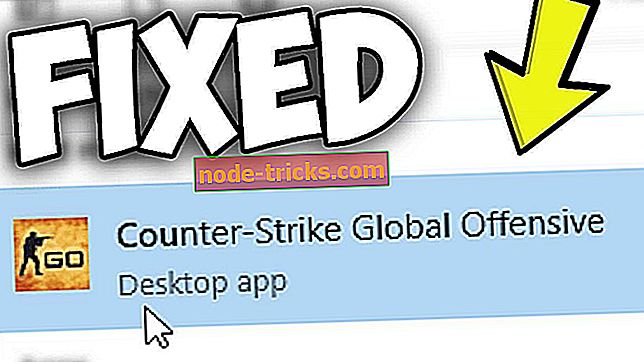

![Nije moguće pristupiti uređivaču registra u sustavu Windows 10 [FIX]](https://node-tricks.com/img/fix/426/can-t-access-registry-editor-windows-10.jpg)


